Hotline Tư Vấn - Bán Hàng Online
Mr. Tú: 0935132878
Mr. Phong: 0909424276
Hotline Tư Vấn - Mua Bán Buôn SL:
Ms. Sương: 0909210511
Ms. Vy: 0909210811
Mr. Đạt: 0937547855
Hotline Bảo Hành - Kĩ Thuật
Kiệt: 0902737314
Mr. Tú: 0935132878
Mr. Phong: 0909424276
Ms. Sương: 0909210511
Ms. Vy: 0909210811
Mr. Đạt: 0937547855
Kiệt: 0902737314
Free Shipping
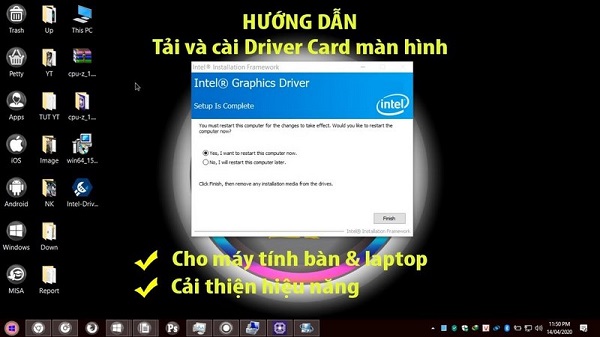
Intel HD Graphics là loại card màn hình được tích hợp trên sẵn trên những dòng CPU giúp cho máy tính có thể xử lý các tác vụ đồ hoạ như chơi game hoặc thiết kế đồ hoạ. Trong bài viết dưới đây, cùng Trần Gia Computer tìm hiểu về cách cập nhật driver card màn hình Intel HD Graphics trên máy tính. Hướng dẫn rất chi tiết và đơn giản mời bạn cùng theo dõi và làm theo ngay nhé!
Intel HD Graphics là một dòng card màn hình được tích hợp sẵn trên các dòng vi xử lý của Intel. Hiện nay, các dòng GPU được nâng cấp rất mạnh mẽ để có thể giúp người dùng xử lý công việc nhanh hơn, chơi game mượt mà hơn. Tên của card màn hình sẽ được đặt theo số, càng lớn thì GPU càng mạnh và càng mới.
Intel cho ra đời nhiều phiên bản card màn hình tích hợp, hiện nay GPU của Intel đã được nâng cấp với một số tên gọi khác như là Intel Iris Graphics hay Intel Iris Pro Graphics và Iris Plus. Các dòng card màn hình tích hợp hiện đang có mặt ở rất nhiều những dòng máy tính mỏng nhẹ như MacBook Pro, MacBook Air.
Ngoài ra, phiên bản mới nhất Intel Iris Plus có mặt trên nhưng bộ vi xử lý ở thế hệ 10 giúp máy tính xử lý rất mạnh và ít tiêu hao điện. Với những dòng GPU hiện đại này, người dùng sẽ hoàn toàn có khả năng chơi game và thiết kế đồ hoạ mà không cần phải sử dụng để card màn hình rời. Để biết cách cập nhật driver card màn hình Intel HD Graphics hãy theo dõi những thông tin bên dưới nhé!

Intel HD Graphics là một dòng card màn hình được tích hợp trên máy tính
Hiện nay, có 2 phương pháp để người dùng có thể cập nhật driver card màn hình Intel HD Graphics đó là sử dụng Intel Driver & Support Assistant và cài đặt thủ công. Với những chia sẻ chi tiết dưới đây sẽ giúp bạn có thể thực hiện thành công.
Intel Driver & Support Assistant là một chương trình cung cấp miễn phí từ Intel để người dùng tự động phát hiện và cài đặt trình điều khiển. Khi sử dụng phần mềm bạn có thể dễ dàng xác định được các chương trình cài đặt bởi Intel hoặc một bên cung cấp thứ 3.
Đồng thời, phần mềm còn có thể quét các bản cập nhật tương ứng được hỗ trợ từ Intel, các thông tin hệ thống cùng những thiết bị có liên quan. Để có thể diver driver card màn hình Intel HD Graphics bạn cần thực hiện theo các thao tác dưới đây.
Tải phần mềm Intel Driver & Support Assistant và cài đặt trên máy tính của bạn. Khi quá trình cài đặt hoàn tất bạn cần khởi động lại máy tính của mình.
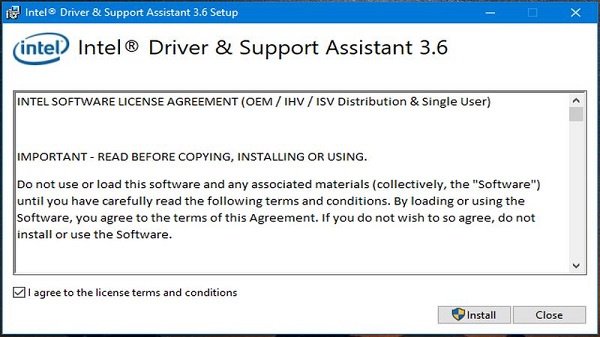
Tải xuống phần mềm Intel Driver & Support Assistant để cập nhật driver
Đầu tiên, bạn cần tiến hành khởi chạy phần mềm Intel Driver & Support. Người dùng có thể tìm kiếm nhanh chóng bằng cách ấn vào Start với từ khoá Intel. Công cụ sẽ không có giao diện mà nó sẽ ẩn ở System tray, nên bạn cần mở System tray, sau đó ấn vào icon Intel và chọn Check For New Drivers. Công cụ này sẽ tự động mở trình duyệt web và tiến hành quét driver trên máy tính.
Khi kết thúc quá trình bạn sẽ có những thông tin về máy tính và driver bản cập nhật mới nhất nếu có. Để tải được driver, người dùng có thể chọn Download all updates hoặc vào từng Driver để chọn tải xuống. Sau khi đã tải driver xong, bạn sẽ chọn tiếp Install Now để hệ thống bắt đầu cài đặt. Sau đó, cửa sổ cài đặt Driver sẽ hiện lên và bạn chọn Upgrade để driver card màn hình Intel HD Graphics.
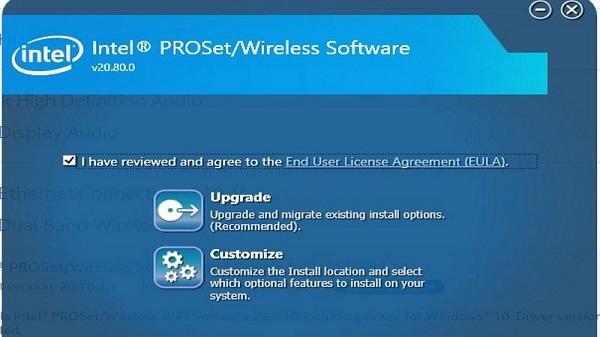
Cập nhật driver card màn hình Intel HD Graphics bằng phần mềm đơn giản
Việc cập nhật driver card màn hình Intel HD Graphics bằng phần mềm sẽ khá dễ dàng và phù hợp với nhiều đối tượng người dùng nên Trần Gia Computer khuyên bạn nên sử dụng phương pháp đầu tiên. Những vì một số lý do nào đó mà việc thực hiện cập nhật driver tự động không thể diễn ra, lúc này bạn có thể tham khảo cách cập nhật bằng phương pháp thủ công dưới đây.
Trước tiên, bạn cần xác định đúng tên của bộ xử lý. Người dùng có thể nhấn vào nút Window trên bàn phím và truy cập vào System, sau đó chọn System information. Bạn sẽ thấy ở mục “Processor”.
Người dùng bạn có thể truy cập vào trang tải xuống từ Intel và nhập tên của bộ xử lý CPU mà bạn đã thực hiện ở bước 1. Sau đó, bạn nhấp vào trình điều khiển và chọn kết quả phần lọc là Graphics. Ở giao diện này bạn sẽ thấy Intel Graphics – Windows DCH Drivers đây là bản cập nhật trình điều khiển mới nhất. Người dùng nhấn vào nút download bên cạnh để tiến hành tải về bản driver hỗ trợ cho card màn hình của máy tính.
Sau khi đã tải về các tệp, người dùng sẽ tiến hành mở file và nhấp chuột cho đến khi hoàn tất quá trình. Sau đó, bạn sẽ tiến hành kích hoạt và cập nhật driver card màn hình Intel với các thao tác dưới đây:
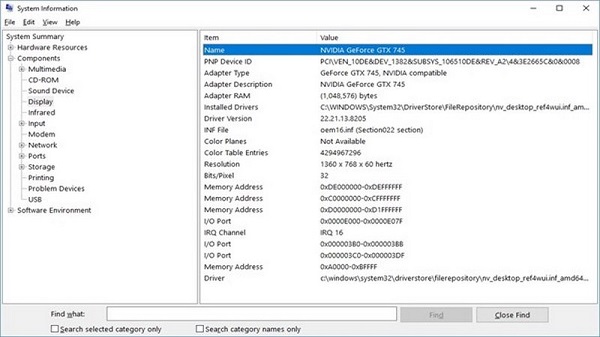
Cài đặt thủ công để cập nhật driver card màn hình Intel
Trên đây là những thông tin hướng dẫn cập nhật driver card màn hình Intel HD Graphics dễ dàng và nhanh chóng. Nếu bạn có bất cứ thắc mắc gì hãy liên hệ ngay với Trần Gia Computer để được hỗ trợ nhé!
Trần Gia Computer là đơn vị chuyên cung cấp Máy tính để bàn (PC Gaming cũ và mới, PC Đồ họa, PC đồng bộ,…) , Laptop, Linh kiện máy tính cũ và mới ( VGA cũ và VGA mới, màn hình, RAM) với đầy đủ các cấu hình và tầm giá giúp khách hàng thoải mái lựa chọn.
Tin liên quan